Kaip konfigūruoti aplanko parinktys "Windows 10" versijoje

Čia yra daug informacijos, kurią galima atpažinti iš "Window OS" variantų, kurie visą kelią grįžta į 95, bet, kaip ir daugelyje kitų standartinių "Windows" funkcijų, 10 paėmė seną arklys ir užkodavo įvairias naujas gudrybes, kurios įstrigo į savo įrankių rinkinį.
Aplankų parinktys gali neturėti seksualiausio veido išvedimo iš visko, ką matėme 10, tačiau vis dar yra pakankamai naujų tweaks kalbėti apie tai
Bendra
SUSIJĘS: Kaip rodyti paslėptus failus ir aplankus sistemoje Windows 7, 8 ar 10
Norėdami konfigūruoti savo aplanko parinktis "Windows 10" turėsite pradėti atidaryti langą "File Explorer". Tai galima atlikti spustelėję kompiuterį arba tiesiog atidarę skirtuką Dokumentai iš meniu Pradėti. Čia spustelėkite viršutiniame kairiajame meniu "Failas" ir pasirinkite "Keisti aplanką ir paieškos parinktis".
Taip pat galite pasiekti tą patį langą, eikite per "Control Panel" per skyrių "Išvaizda ir personalizavimas".

Atidarius, pamatysite skirtuką "Bendra" kaip pirmąjį skyrių, į kurį galėsite atlikti pakeitimus. Čia galite nustatyti tokias funkcijas kaip, ar kiekvienas aplankas atidaromas naujame lange, ar lieka toje pačioje, arba kiek paspaudimų reikia paleisti failą (tai gali būti ypač naudinga žmonėms, sergantiems artritu ar karpalo tuneliu, ir reikia imtis
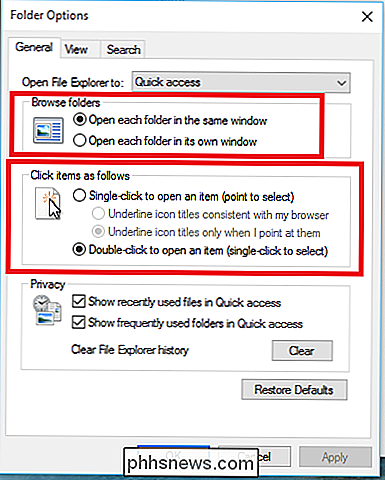
Vartotojai taip pat gali kontroliuoti, kiek jų privatumo jie turi savo paskyroje, pasirinkdami arba rodyti neseniai aplankus šoninėje juostoje, arba laikyti juos paslėpti, kai "File Explorer" kiekvieną kartą uždaroma.
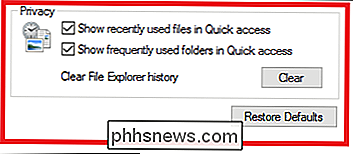
Peržiūra
Tai skyrius, kuriame jūs ruošiatės rasti tikrą mėsą ir bulvių pasirinkimų, kuriuos galite perkelti aplink savo aplankus.
Visi senieji standartai čia yra kaip galimybė rodyti ar slėpti svarbius sistemos failus, keisti, kaip rodomos piktogramos, ar pats aplankų langas atskirai paleidžia kaip savo nepriklausomą sistemos procesą.
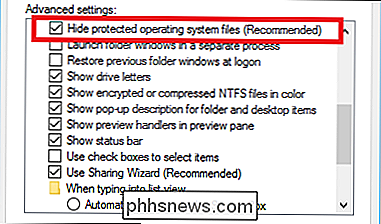
Išskyrus atvejus, kai žinote, kad konkrečiai ieškote sistemos failo, kuris buvo patikrintas arba kurį reikia nuskaityti antivirusinę programą , tai nerekomenduojama Neužtikrinkite, kad daugelis virusų bandytų atlikti paviršiaus paiešką bandant išnaudoti neapsaugotą mašiną. Kai kurie nauji funkciniai požymiai, į kuriuos įeina "Windows 10", yra galimybė naudoti įtrauktą "Sharing Wizard" ir konfigūruoti kokie aplankai ar bibliotekos pasirodys šoninėje juostoje "File Explorer".
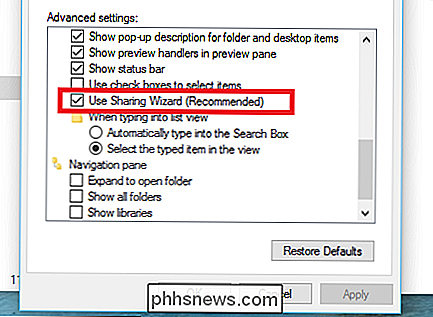
SUSIJĘS:
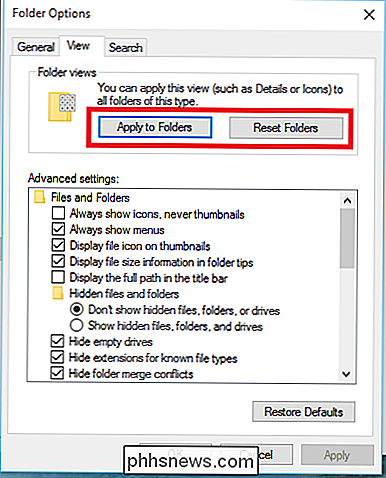
Kaip pritaikyti "Windows" aplanko peržiūros nustatymus Atkreipkite dėmesį, kad tas aplankas, kuriame atidarėte parinktį "Options", yra vienintelis aplankas, kuriame bus šie jam taikomos taisyklės. nebent paspausite mygtuką "Taikyti į aplankus", esančiame skydelio "Peržiūra". Patikrinkite mūsų vadovą, kaip pritaikyti "Windows" aplanko peržiūros nustatymus daugybei daugiau.
Paieška
SUSIJĘS:
Kaip atlikti "Cortana" paiešką "Google" ir "Chrome" vietoj "Bing" ir "Edge" "Paieškos" skirtuko valdymas (kaip jūs galbūt jau spėjote pagal pavadinimą), kaip "File Explorer" tvarko paieškos užklausas tiek pačiame "File Explorer", tiek bet kokiose užklausose, įrašytose į paieškos juostą, aptiktą apačioje esančiame
Čia galite pakeisti tokius dalykus kaip tai, kaip paieškos funkcija atsako į užklausas, kai vartotojas ieško neindeksuotų sistemos failų, ar neeksportuojamų ar suspaustų aplankų turinys įtraukiamas kaip nerodomų paieškų dalis.
Kitas laukelis, kurį galbūt norėsite patikrinti, ar esate pavargęs pamatyti, kaip "Windows" kasti ir pasirodė tuščias, yra "Visada ieškoti failų vardų ir turinio" su kiekviena paieška. Tai gali pridėti daug laiko, reikalingos tam, kad surastų tam tikrą failą kiekvieną kartą, kai jūs išmėginate naują medžiotojo medžiotoją, kad jis tęstųsi, bet jei jūs palaidoti dalykus nežinomose vietose arba tiesiog norėtumėte išlaikyti juos kiek įmanoma organizuotai, tai turėtų būti nuolat laikoma.
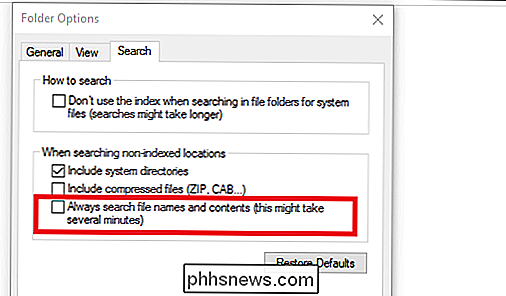
"Windows 10" gerai atlieka tiek pakeitimų, kuriuos reikia atlikti, bet ir neleidžia naujam prekės ženklui vairuoti, kad ištaisytų viską, kas nebuvo sugedusi. Aplanko parinktys yra tvirtas, patikimas įrankis, kurį galite naudoti norėdami tinkinti failų rodymą, ką jūsų sistema gali matyti ir kaip apdorojamos vidinės paieškos.

Kaip pritaikyti "Firefox Quantum" naująjį sąsają
"Firefox Quantum" yra čia, ir jis yra pilnas patobulinimų, įskaitant naują Photon vartotojo sąsają. "Photon" pakeičia "Australis" sąsają, kuri buvo naudojama nuo 2014 m., Ir turi keletą tinkinimo parinkčių. Kuris yra geras, nes yra keletas nepatogumų, pvz., Visi tušti vietos abiejose URL juostos pusėse.

Viskas, ką galite padaryti, naudodami "Windows 10" naująjį "Bash Shell"
Windows 10 "jubiliejaus atnaujinimas" papildė "Linux" aplinkų palaikymą "Windows 10" dar 2016 metais. Bet neapsigaukite: tai yra daugiau nei tik boso lukštas. Tai visiškas suderinamumo sluoksnis, skirtas "Linux" programoms paleisti "Windows" sistemoje. Mes apžvelgėme daug dalykų, kuriuos galite padaryti "Windows 10" naujame "Bash" lange, todėl čia visus šiuos vadovus sukūrėme į vieną mega sąrašą.



